ae中可以制作很多中不同的效果,那么怎么添加无线电波效果呢?下面小编就为大家详细的介绍一下,相信一定会帮到你们的。 ae怎么添加无线电波效果?ae添加无线电波效果教程 1.首先打
ae中可以制作很多中不同的效果,那么怎么添加无线电波效果呢?下面小编就为大家详细的介绍一下,相信一定会帮到你们的。
ae怎么添加无线电波效果?ae添加无线电波效果教程
1.首先打开ae软件,新建一个合成窗口,按下键盘的Ctrl+Y键新建纯色层
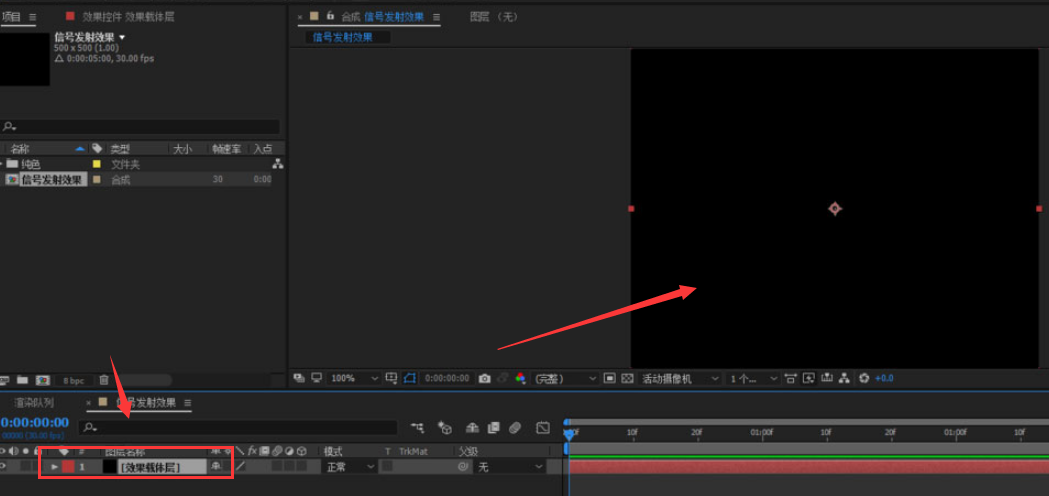
2.然后在效果菜单中生成一个无线电波图层,修改参数如下图所示
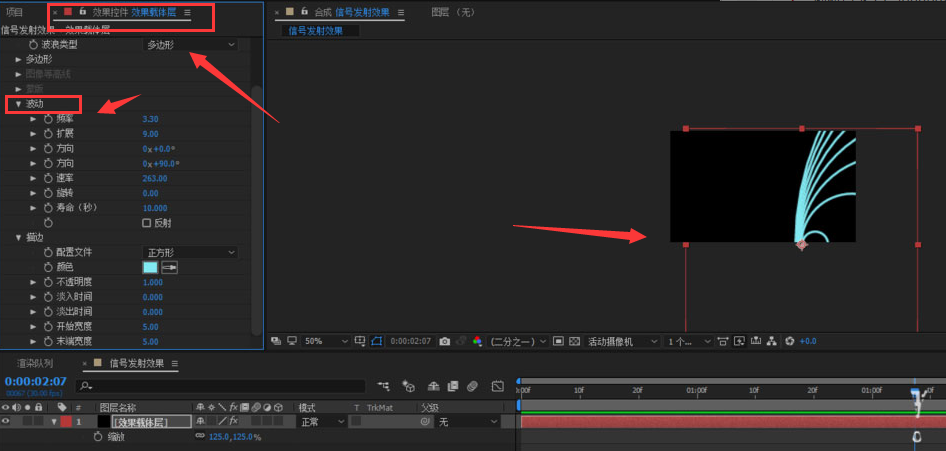
3.接着选中图层按下Ctrl+d键复制,并按-90度角调整方向
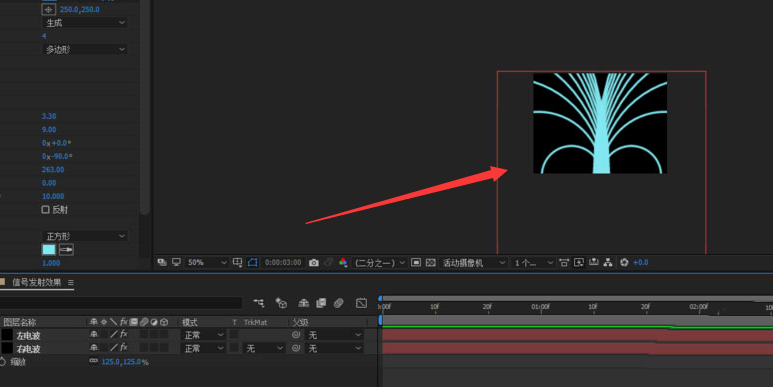
4.最后选中所有图层,按下键盘的Ctrl+shift+c打开预合成窗口,启动时间重映射效果即可
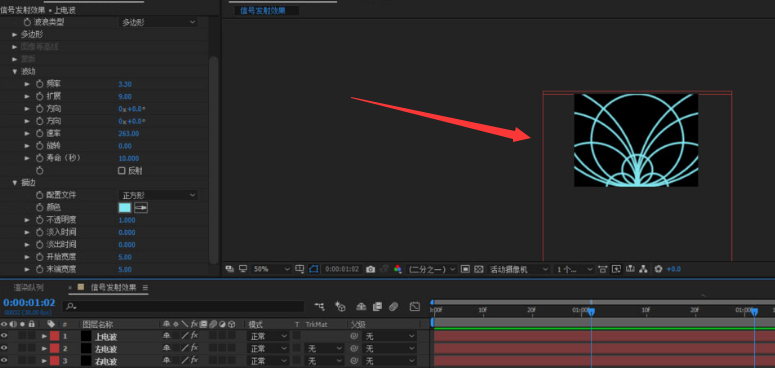
以上这篇文章就是ae添加无线电波效果教程,更多精彩教程请关注自由互联!
